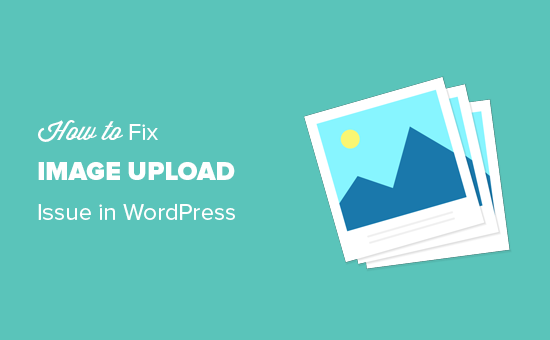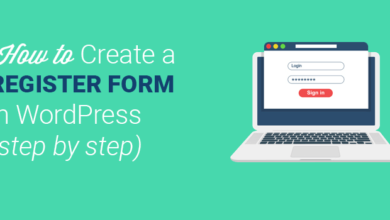كيفية إنشاء فئة جديدة ونقل منشور إلى فئة مختلفة في WordPress
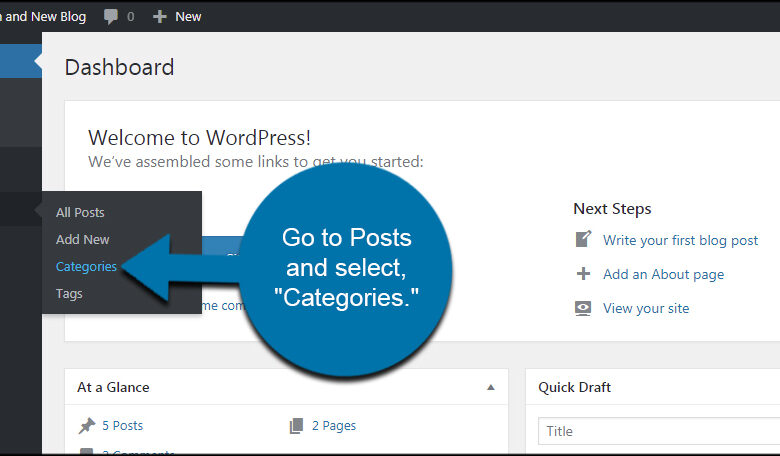
تعد الفئات واحدة من أكثر الطرق فعالية لتنظيم المحتوى الخاص بك في WordPress. يقوم بإنشاء تسلسل هرمي للمنشورات يجعل العثور على موضوعات معينة أسهل لك وللزوار على حدٍ سواء. وبفضل مرونة WordPress ، يمكنك نقل المشاركات بشكل مجمّع من فئة إلى أخرى بجهد قليل جدًا.
يعد هذا مناسبًا إذا كنت ترغب في ضبط كيفية إعداد المحتوى الخاص بك على موقع الويب.
في هذا البرنامج التعليمي ، سأوضح لك كيفية إنشاء فئات جديدة وكيف يمكنك نقل المحتوى إليها. إنه سهل للغاية وبسيط للغاية في الفهم.
باستخدام قسم الفئات
قسم الفئة في WordPress هو المكان الذي سيتم فيه استخدام البيانات الوصفية والأوصاف الخاصة بك. إنه مشابه لإنشاء المنشورات ، لكنك لا تريد أن تكون طويلة جدًا. يجب أن يكون كل ما تحتاجه هو وصف موجز من جملتين أو ثلاث.
من لوحة تحكم WordPress ، انتقل إلى المنشورات وحدد “الفئات”.
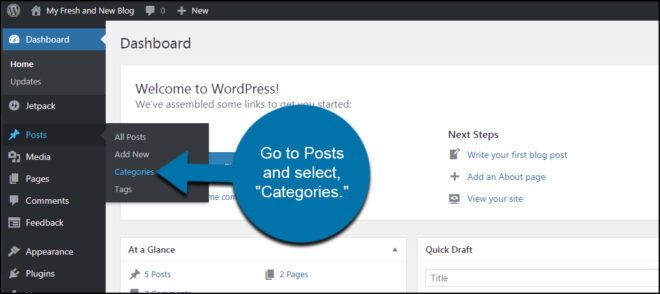
سيعرض هذا القسم جميع الفئات المتاحة في WordPress. فئة “Uncategorized” هي فئة افتراضية لكل تثبيت من WordPress.
اكتب اسمًا للفئة الجديدة. في هذا المثال ، سأطلق عليه اسم “الطاقة الشمسية”.
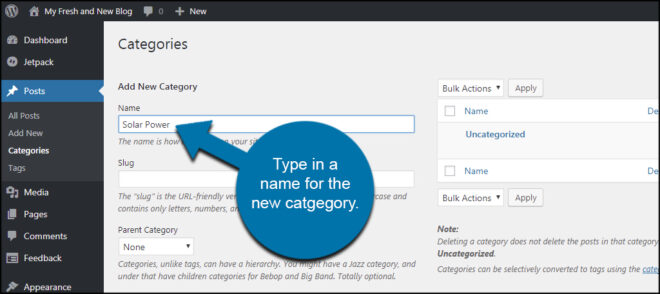
تعتبر فئات التسمية مفيدة جدًا إذا كنت تريد إنشاء قوائم باستخدام الرموز القصيرة لعرض أنواع معينة من المحتوى على الصفحة.
يمكنك تخصيص سبيكة إذا كنت ترغب في ذلك. ومع ذلك ، أجد أنه من الأسهل ترك WordPress يقوم بذلك تلقائيًا. slug هو نسخة صديقة لعناوين URL من الفئة. على سبيل المثال ، ستبدو فئة الطاقة الشمسية مثل “الطاقة الشمسية” في عنوان URL لأي منشورات.
إذا كنت تقوم ببناء تسلسل هرمي ، فستحتاج إلى اختيار فئة أصل. لذلك إذا قررت إضافة فئة “الألواح” إلى الطاقة الشمسية ، فسأجعل الطاقة الشمسية هي الأصل. بهذه الطريقة ، كلانا يعرف أن اللوحات مرتبطة بمحتوى الطاقة الشمسية.
اختر فئة الوالدين الخاصة بك إذا كانت هناك واحدة. إذا لم يكن كذلك ، فاتركه ببساطة على أنه “لا شيء”.
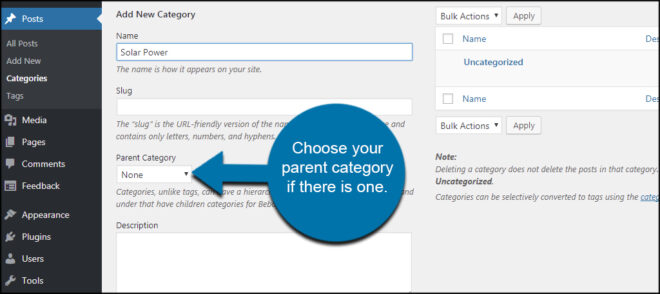
بعد ذلك ، املأ وصف الفئة الجديدة. يمكنك القيام بذلك لاحقًا أو عدم القيام بذلك على الإطلاق إذا رغبت في ذلك. ومع ذلك ، من المفيد جدًا القيام بذلك الآن لأن بعض جوانب WordPress ستظهر للزائرين هذا المحتوى. بالإضافة إلى ذلك ، فإنه يساعد في الحفاظ على تنظيم المحتوى إذا كان لديك مؤلفون آخرون يكتبون لموقعك.
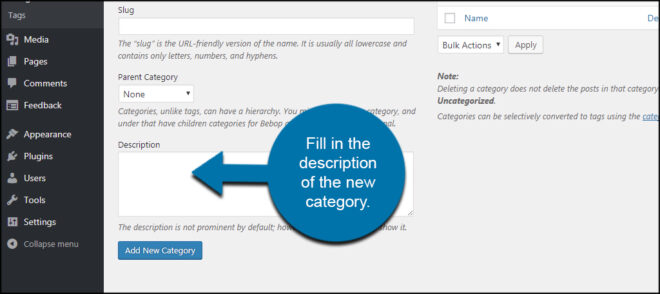
انقر فوق الزر “إضافة فئة جديدة” في الأسفل. سيكون لديك بعد ذلك مكان جديد حيث يمكنك نشر المحتوى الخاص بك.
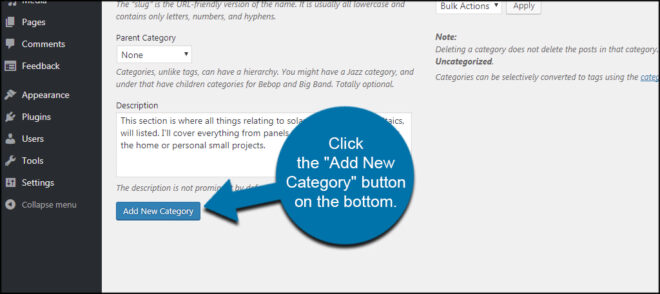
استخدام المنشورات لإنشاء الفئات
يمكنك أيضًا إنشاء فئات من المنشور نفسه. يعد هذا مفيدًا إذا نسيت أنك تريد إضافة محتوى إلى موضوع معين أو إذا كنت تقوم عن قصد بإنشاء محتوى يناسب المنشور.
انتقل إلى منطقة المنشورات وانقر على “إضافة جديد”. سأريكم أين يقع هذا.
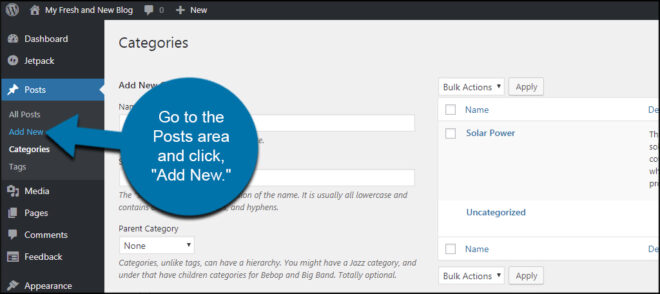
على الجانب الأيمن من الشاشة ، سترى نافذة تسرد الفئات الخاصة بك. انقر فوق الارتباط “+ إضافة فئة جديدة”.
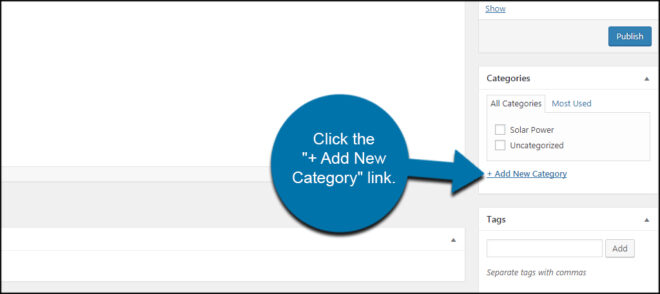
سيظهر حقل جديد تحت هذا الارتباط. أدخل اسم الفئة الجديدة في حقل النص. في هذا البرنامج التعليمي ، سأضيف فئة “ألواح السقف”.
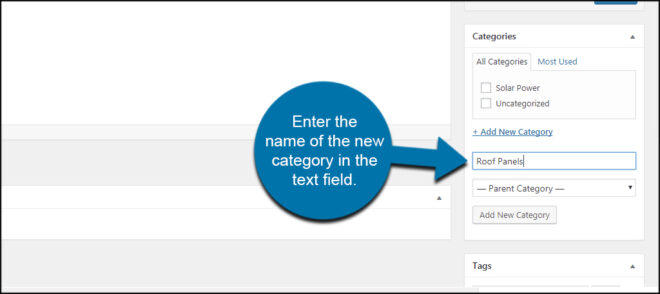
استخدم المربع المنسدل لاختيار فئة رئيسية إذا كانت هناك فئة. نظرًا لأنني أقوم بإنشاء عنصر فرعي لفئة الطاقة الشمسية ، فسوف أختاره باعتباره الوالد.
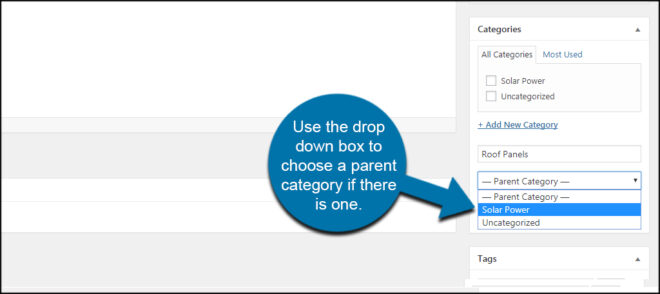
انقر فوق الزر “إضافة فئة جديدة”. سيؤدي هذا إلى إضافة المنشور الحالي بالإضافة إلى الفئة الجديدة إلى موقع الويب الخاص بك.
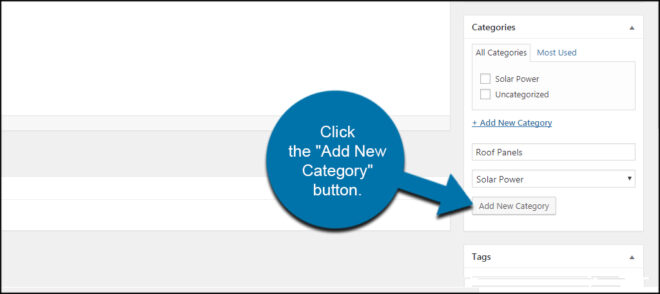
لن تتمكن من تعديل الرابط الثابت أو وصف الفئة من شاشة النشر. ومع ذلك ، يمكنك بسهولة الانتقال إلى قسم الفئة وتعديله لاحقًا.
نقل منشور إلى فئات جديدة
ماذا لو كنت تريد نقل منشور قديم إلى فئتك الجديدة؟ هذا بسيط نسبيًا. افتح إحدى مشاركاتك الحالية المحفوظة حاليًا في WordPress.
في نافذة “الفئة” ، انقر فوق خانة الاختيار الخاصة بالفئة التي ترغب في ظهور المنشور فيها. في هذا المثال ، أقوم بنقل مقال إلى الفئة الفرعية “ألواح السقف”.
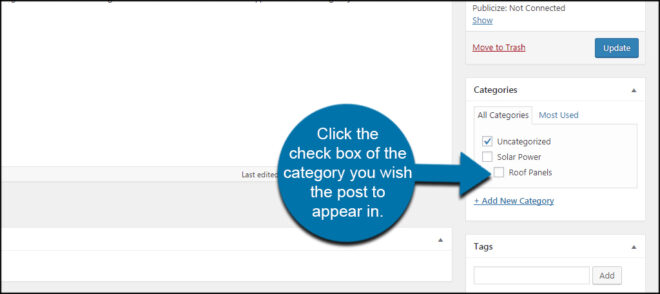
ماذا لو كنت لا تريد أن يظهر المنشور في موقعه الأصلي؟ قم بإلغاء تحديد مربع الفئة الحالية بالنقر فوقه.
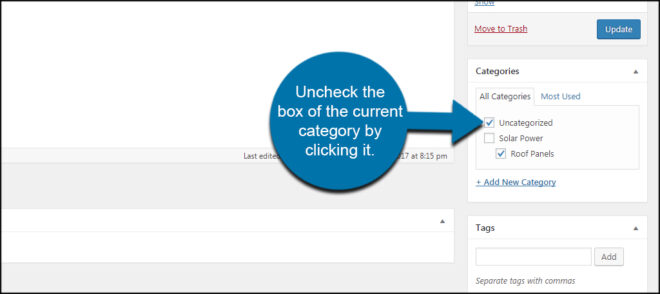
عند الحفظ أو التحديث أو النشر ، ستصبح التغييرات مباشرة على الفور.
عمليات نقل الرسائل الجماعية إلى فئة جديدة
ماذا لو كان لديك الكثير من المقالات التي تريد نقلها من فئة إلى أخرى؟ انقر فوق منطقة المنشورات في WordPress. سينقلك هذا إلى قائمة بجميع المحتويات التي قمت بحفظها في النظام.
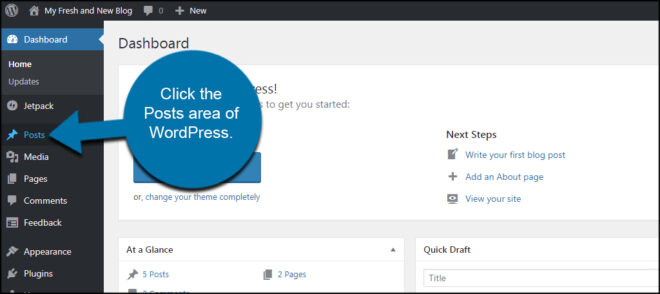
حدد مربع المقالات التي تريد نقلها. سيؤدي هذا إلى تحديدهم حتى تتمكن من تنفيذ إجراء جماعي.
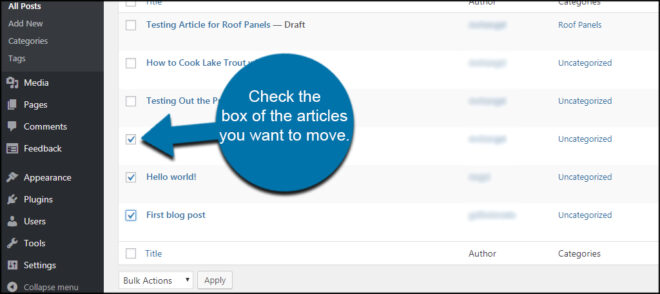
قم بتغيير الإجراءات المجمعة إلى “تحرير” وانقر فوق الزر “تطبيق”.
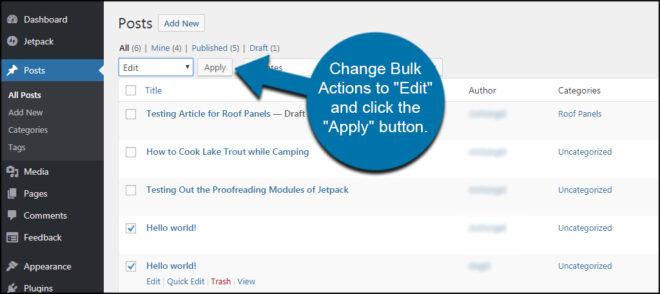
ستفتح شاشة جديدة تتيح لك الوصول إلى العناصر القابلة للتعديل المجمعة للمقالات. على سبيل المثال ، يمكنك تغيير المؤلفين والتعليقات وحالة النشر والمزيد. انقر فوق خانة اختيار الفئة الخاصة بالمكان الذي تريد نقل المشاركات إليه.
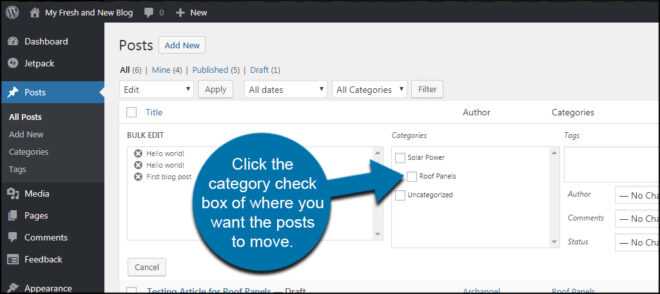
انقر فوق الزر “تحديث” في أقصى اليمين. بعد لحظات قليلة ، ستصبح تغييراتك حية. لا تشدد إذا استغرق الأمر بضع ثوان. كلما زاد عدد المنشورات التي تنقلها ، ستستغرق العملية وقتًا أطول.
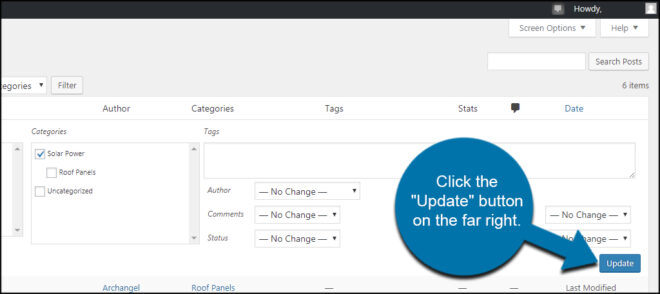
حافظ على التنظيم
إن الحفاظ على تنظيم المحتوى الخاص بك يجعل موقعك يبدو أكثر احترافًا وأسهل في التشغيل. تريد أن يتمتع الزوار بأكبر قدر ممكن من الانسيابية والتفوق في تجربة المستخدم. لا يؤدي الاحتفاظ بمنشوراتك في تسلسل هرمي منطقي إلا إلى تحسين ذلك ، مما قد يؤدي إلى تجربة أفضل وزيادة احتمالية عودة الزائرين.